edge浏览器设置部分网页允许弹窗的教程
时间:2023-10-23 14:20:44作者:极光下载站人气:72
edge浏览器是win10系统默认使用的浏览器,其中的功能是很全面的,可以为用户带来更加人性化的服务,因此随着不断的更新与发展,edge浏览器吸引了不少的用户前来下载使用,当用户在使用edge浏览器软件时,想要对部分网页设置上允许弹窗的功能,但是有不少的用户不是很清楚具体的操作过程,便问到edge浏览器如何设置部分网页允许弹窗的问题,这个问题其实是很好解决的,用户只需进入到设置窗口中找到cookie和网站权限选项卡,接着在右侧页面中找到其中的允许选项并按下添加按钮即可解决问题,那么接下来就让小编来向大家介绍一下edge浏览器设置部分网页允许弹窗的方法教程吧。
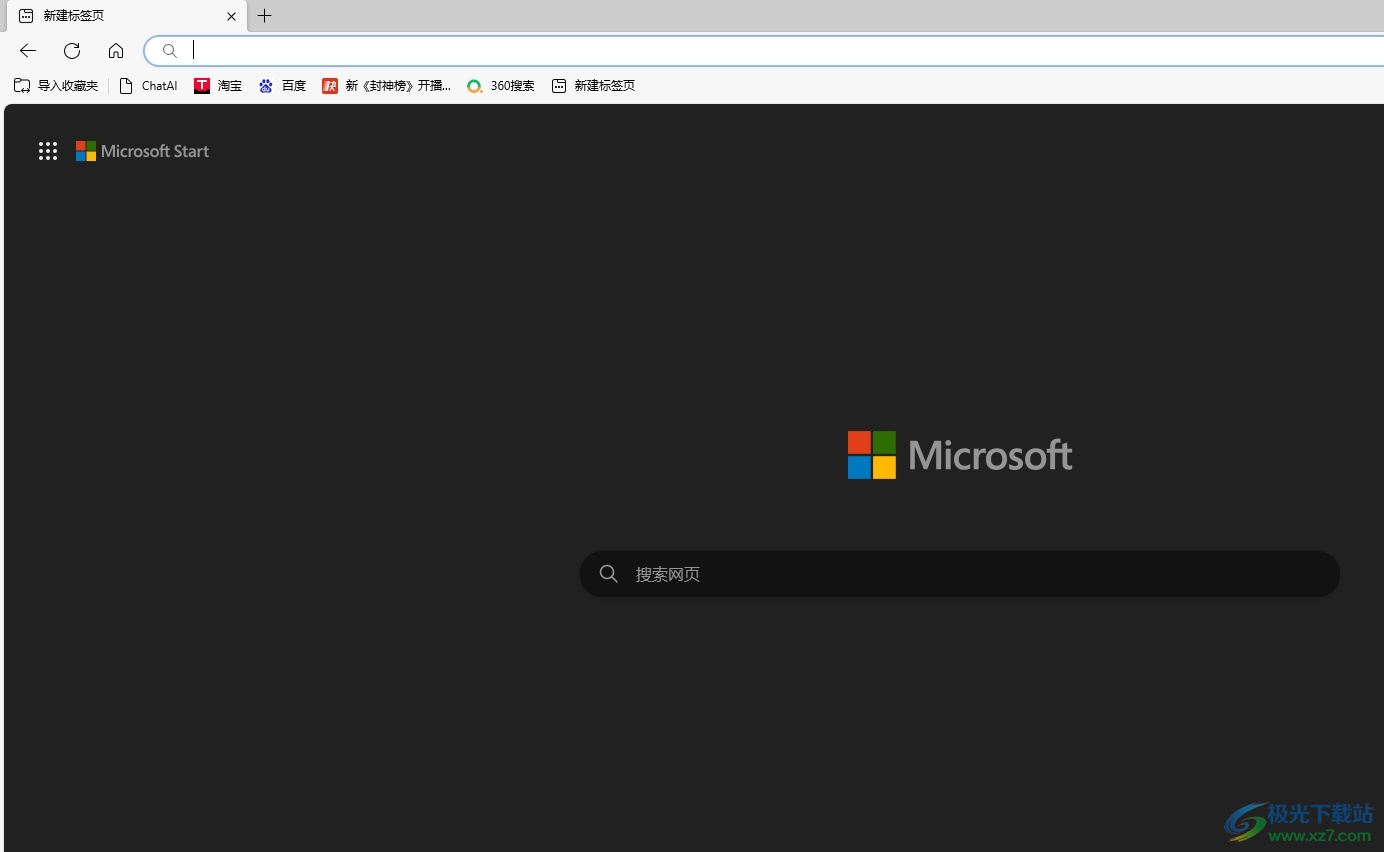
方法步骤
1.用户在电脑上打开edge浏览器软件,并来到主页上点击三点图标弹出菜单,选择其中的设置选项
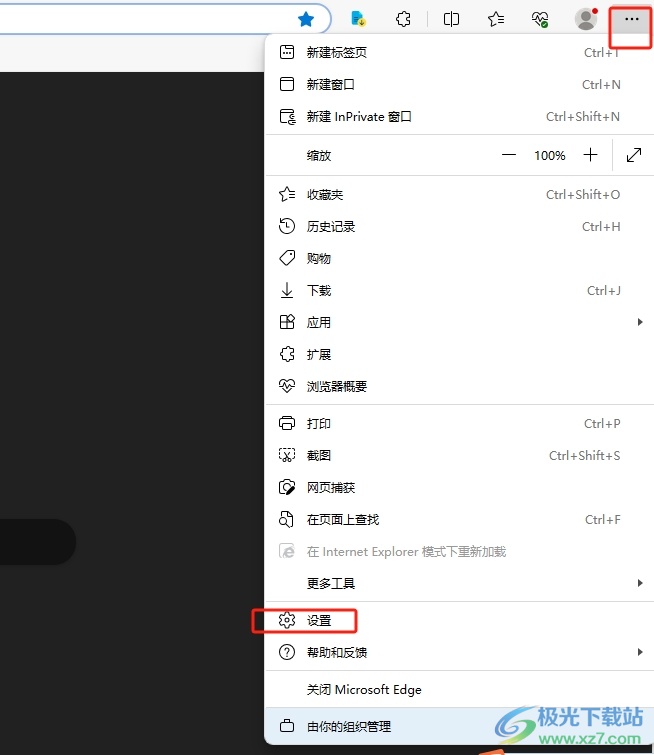
2.进入到设置窗口中,用户将左侧的选项卡切换到cookie和网站权限选项卡
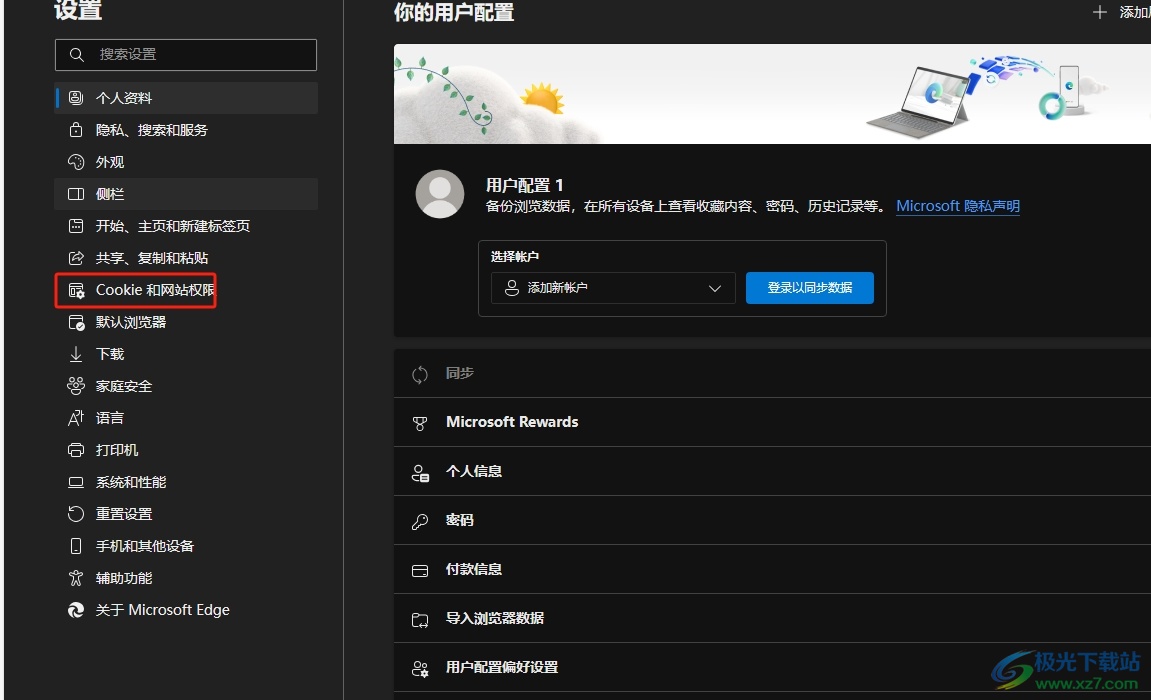
3.接着在右侧页面中,用户找到弹出窗口和重定向选项,进入到新页面上
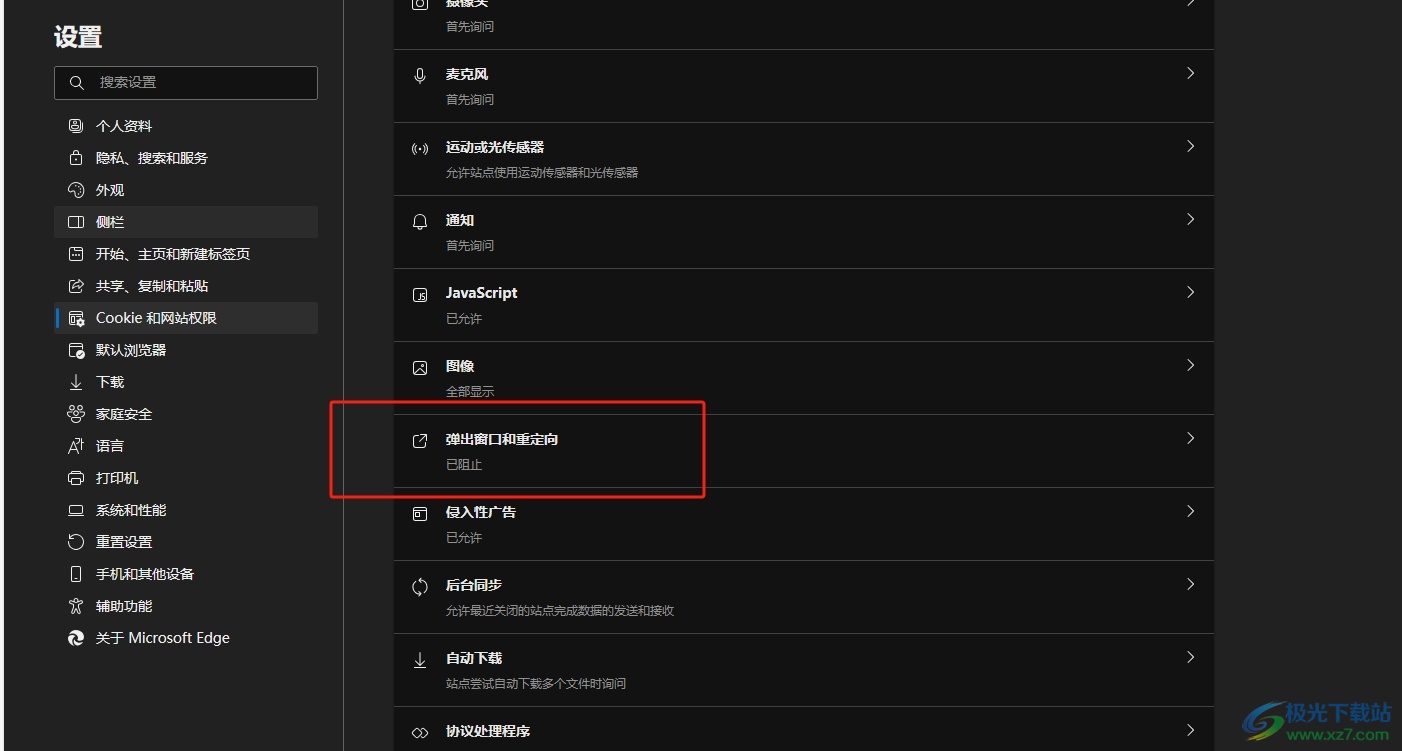
4.在新页面上,用户找到允许选项并按下右侧的添加按钮
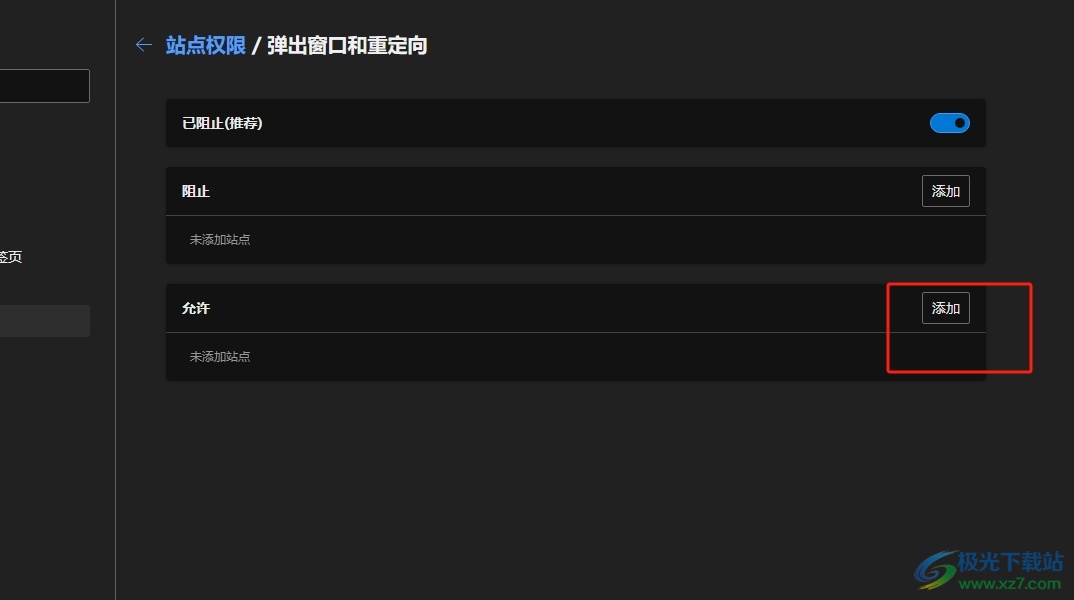
5.弹出添加站点窗口,用户在方框中输入网页地址并按下添加按钮即可设置成功
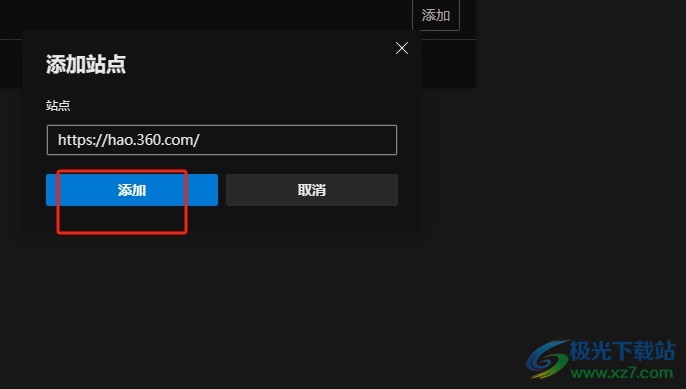
用户在使用edge浏览器软件时,想要设置部分网页允许弹窗,就可以进入到设置窗口中找到cookie和网站权限选项卡,接着在右侧板块中按下允许选项的添加按钮即可解决问题,方法简单易懂,因此感兴趣的用户可以跟着小编的教程操作试试看。

大小:324 MB版本:v127.0.2651.86环境:WinAll
- 进入下载
相关推荐
相关下载
热门阅览
- 1百度网盘分享密码暴力破解方法,怎么破解百度网盘加密链接
- 2keyshot6破解安装步骤-keyshot6破解安装教程
- 3apktool手机版使用教程-apktool使用方法
- 4mac版steam怎么设置中文 steam mac版设置中文教程
- 5抖音推荐怎么设置页面?抖音推荐界面重新设置教程
- 6电脑怎么开启VT 如何开启VT的详细教程!
- 7掌上英雄联盟怎么注销账号?掌上英雄联盟怎么退出登录
- 8rar文件怎么打开?如何打开rar格式文件
- 9掌上wegame怎么查别人战绩?掌上wegame怎么看别人英雄联盟战绩
- 10qq邮箱格式怎么写?qq邮箱格式是什么样的以及注册英文邮箱的方法
- 11怎么安装会声会影x7?会声会影x7安装教程
- 12Word文档中轻松实现两行对齐?word文档两行文字怎么对齐?
网友评论